Анализатор кода MATLAB® может автоматически проверять ваш код на кодирование проблем.
Можно просмотреть предупреждающие сообщения и сообщения об ошибке о коде, и изменить файл на основе сообщений. Сообщения обновляются автоматически и постоянно таким образом, вы видите, решили ли ваши изменения проблемы, отмеченные в сообщениях. Некоторые сообщения предлагают дополнительную информацию, автоматическую коррекцию кода или обоих.
Включить непрерывный код, регистрируясь в файле кода MATLAB в Редакторе:
На вкладке «Главная страница (Home)» в разделе «Конфигурация (Environment)» нажмите «Настройки (Preferences)».![]()
Выберите MATLAB> Code Analyzer, и затем установите интегрированный флажок предупреждающих сообщений и сообщений об ошибке Enable.
Установите опцию Underlining на Underline warnings and errors, и затем нажмите OK.
Изменение непрерывного кода, проверяющего настройки, не поддержано в MATLAB Online™. Непрерывная проверка кода всегда включается.
Можно использовать непрерывный код, регистрируясь в файлах кода MATLAB в Редакторе:
Откройте файл кода MATLAB в Редакторе. Этот пример использует файл примера lengthofline.m это поставляется с программным обеспечением MATLAB:
Откройте файл в качестве примера:
open(fullfile(matlabroot,'help','techdoc','matlab_env',...
'examples','lengthofline.m'))
Сохраните файл в качестве примера к папке, к которой у вас есть доступ для записи. Для примера, lengthofline.m сохранено в C:\my_MATLAB_files.
Исследуйте индикатор сообщения наверху строки сообщений, чтобы видеть сообщения Анализатора кода, о которых сообщают для файла:
Красный указывает, что синтаксические ошибки или другие значительные проблемы были обнаружены.
Оранжевый указывает на предупреждения или возможности для улучшения, но никакие ошибки, были обнаружены.
Грин не указывает ни на какие ошибки, предупреждения, или возможности для улучшения были обнаружены.
В этом примере индикатор является красным, означая, что существует по крайней мере одна ошибка в файле.
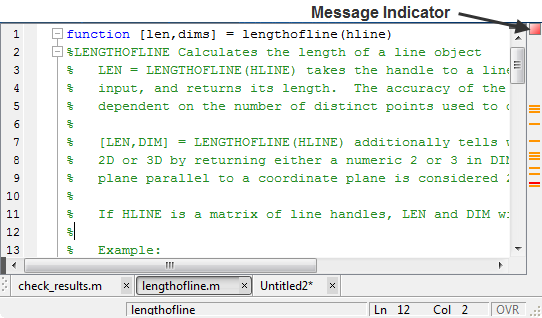
Кликните по индикатору сообщения, чтобы перейти к следующему фрагменту кода, содержащему сообщение. Следующий фрагмент кода относительно текущей позиции курсора, просматриваемой в строке состояния.
В lengthofline пример, первое сообщение в линии 21. Курсор перемещается в начало линии 21.
Фрагмент кода, для которого существует сообщение, подчеркнут или в красном для ошибок или в оранжевом для возможностей улучшения и предупреждений.
Просмотрите сообщение путем перемещения указателя мыши в подчеркнутом фрагменте кода.
Сообщение открывается в подсказке и содержит кнопку Details, которая обеспечивает доступ к дополнительной информации путем расширения сообщения. Не все сообщения имеют дополнительную информацию.

Нажмите кнопку Details.
Окно расширяется, чтобы отобразить пользовательское действие и объяснение.
Измените свой код в случае необходимости.
Индикатор сообщения и подчеркивание автоматически обновляются, чтобы отразить изменения, которые вы вносите, даже если вы не сохранили файл.
На линии 27, наведите на prod.
Код подчеркнут, потому что существует предупреждающее сообщение, и это подсвечено, потому что автоматическая фиксация доступна. Когда вы просматриваете сообщение, оно обеспечивает кнопку, чтобы применить автоматическую фиксацию.

Решите проблему путем выполнения одного из следующих действий:
Если вы знаете то, что фиксация (от предыдущего опыта), нажмите Fix.
Если вы незнакомы с фиксацией, представлением, и затем применяете его можно следующим образом:
Щелкните правой кнопкой по подсвеченному коду (для однокнопочной мыши, нажмите Ctrl + нажатие кнопки), и затем просмотрите первый элемент в контекстном меню.
Кликните по фиксации.
MATLAB автоматически корректирует код.
В этом примере MATLAB заменяет prod(size(hline)) с numel(hline).
Перейдите к различному сообщению путем выполнения одного из следующих действий:
Чтобы перейти к следующему сообщению, кликните по индикатору сообщения или следующему подчеркнутому фрагменту кода.
Чтобы перейти к линии, которую представляет маркер, кликните по красной или оранжевой линии в панели индикатора.
Видеть первую ошибку в lengthofline, кликните по первому красному маркеру в строке сообщений. Курсор перемещается в первый подозрительный фрагмент кода в линии 47. Кнопки Details и Fix недоступны (или не видимые если в MATLAB Online), указывая, что больше нет информации об этом сообщении и нет никакой автоматической фиксации.

Несколько сообщений могут представлять одну проблему или многочисленные проблемы. Обращение к каждому может адрес все они, или после обращения к тому, другие сообщения могут измениться или что необходимо сделать, может стать более ясным.
Измените код, чтобы решить проблему, отмеченную в сообщении — индикаторы сообщения обновляются автоматически.
На линии 47, сообщение предлагает неустойчивость разделителя. Чтобы исследовать это сообщение, в Редакторе, перемещают клавишу со стрелкой через каждый из разделителей, чтобы видеть, указывает ли MATLAB на несоответствие. Для получения инструкций по тому, как включить соответствие разделителей на стреле, смотрите Настройки клавиатуры.
Может казаться, что нет никаких несовпадающих разделителей. Однако анализ кода обнаруживает точку с запятой в круглых скобках: data{3}(;), и интерпретирует его как конец оператора. Сообщение сообщает, что эти два оператора на линии 47 у каждого есть неустойчивость разделителя.
Решить проблему, в линии 47, data{3}(;) изменения к data{3}(:). Теперь подчеркивание больше не появляется в линии 47. Одно изменение решает проблемы в обоих из сообщений для линии 47. Поскольку изменение удалило единственную ошибку в файле, индикатор сообщения наверху панели изменяется от красного до оранжевого, указывая, что только предупреждения и потенциальные улучшения остаются.
После изменения кода, чтобы обратиться ко всем сообщениям или отключению обозначенных сообщений, индикатор сообщения становится зеленым. Файл в качестве примера со всеми обращенными сообщениями был сохранен как lengthofline2.m. Откройте откорректированный файл в качестве примера с командой:
open(fullfile(matlabroot,'help','techdoc',...
'matlab_env', 'examples','lengthofline2.m'))
Можно создать отчет сообщений для отдельного файла, или для всех файлов в папке с помощью одного из этих методов:
Запустите отчет для отдельного файла кода MATLAB:
На окне Editor кликните![]() и выберите Show Code Analyzer Report.
и выберите Show Code Analyzer Report.
Отчет Анализатора кода появляется в веб-браузере MATLAB.
Измените свой файл на основе сообщений в отчете.
Сохраните файл.
Повторно выполните отчет видеть, решили ли ваши изменения проблемы, отмеченные в сообщениях.
Запустите отчет для всех файлов в папке:
На Браузере текущей папки щелкнуть![]() .
.
Выберите Reports> Code Analyzer Report.
Измените свои файлы на основе сообщений в отчете.
Для получения дополнительной информации см. код MATLAB Отчет Анализатора.
Сохраните модифицированный файл.
Повторно выполните отчет видеть, решили ли ваши изменения проблемы, отмеченные в сообщениях.
В зависимости от этапа, на котором вы находитесь в завершении файла MATLAB, вы можете хотеть ограничить подчеркивание кода. Можно сделать это при помощи настройки Анализатора кода, упомянутой на шаге 1 на Контрольном коде для Ошибок и Предупреждений. Например, при первом кодировании, вы можете предпочесть подчеркивать только ошибки, потому что предупреждения были бы недовольны.
Анализ кода не предоставляет совершенную информацию о каждой ситуации и иногда, вы не можете хотеть изменять код на основе сообщения. Если вы не хотите изменять код, и вы не хотите видеть индикатор и сообщение для той линии, подавлять их. Для lengthofline пример, в линии 49, первым сообщением является Terminate statement with semicolon to suppress output (in functions). Добавление точки с запятой в конец оператора подавляет выход и является установившейся практикой. Анализ кода предупреждает вас к линиям, которые производят выход, но испытывают недостаток в завершающей работу точке с запятой. Если вы хотите просмотреть выход от линии 49, не добавляйте точку с запятой, как сообщение предполагает.
Существует несколько различных способов подавить (выключают) индикаторы для предупреждающих сообщений и сообщений об ошибке:
Вы не можете подавить сообщения об ошибке, такие как синтаксические ошибки. Поэтому инструкции относительно подавления сообщений не применяются к тем типам сообщений.
Можно подавить определенный экземпляр сообщения Анализатора кода в текущем файле. Например, с помощью кода, представленного в Контрольном коде для Ошибок и Предупреждений, выполните эти шаги:
В линии 49, щелкните правой кнопкой по первому подчеркиванию (для однокнопочной мыши, нажмите Ctrl +click).
Из контекстного меню выберите Suppress 'Terminate statement with semicolon...'> On This Line.
Комментарий %#ok<NOPRT> появляется в конце линии, которая дает MATLAB команду не проверять на завершающую работу точку с запятой в той линии. Подчеркивание и метка в панели индикатора для того сообщения исчезают.
Если существует два сообщения на линии, что вы не хотите отображаться, щелкните правой кнопкой отдельно по каждому подчеркиванию и выберите соответствующую запись из контекстного меню.
%#ok синтаксис расширяется. Для примера, в коде, представленном в Контрольном коде для Ошибок и Предупреждений, игнорируя оба сообщения для линии 49, добавляет %#ok<NBRAK,NOPRT>.
Даже если настройки Анализатора кода собираются включить это сообщение, определенный экземпляр сообщения, подавленного таким образом, не появляется потому что %#ok более приоритетен по сравнению с установкой preference. Если вы позже решаете, что хотите проверять на завершающую работу точку с запятой в той линии, удалить %#ok<NOPRT> от линии.
Можно подавить все экземпляры определенного сообщения Анализатора кода в текущем файле. Например, с помощью кода, представленного в Контрольном коде для Ошибок и Предупреждений, выполните эти шаги:
В линии 49, щелкните правой кнопкой по первому подчеркиванию (для однокнопочной мыши, нажмите Ctrl +click).
Из контекстного меню выберите Suppress 'Terminate statement with semicolon...'> In This File.
Комментарий %#ok<*NOPRT> появляется в конце линии, которая дает MATLAB команду не проверять на завершающую работу точку с запятой в файле. Исчезают все подчеркивания и метки в панели индикатора сообщения, которые соответствуют этому сообщению.
Если существует два сообщения на линии, что вы не хотите отображаться где угодно в текущем файле, щелкните правой кнопкой отдельно по каждому подчеркиванию, и затем выберите соответствующую запись из контекстного меню. %#ok синтаксис расширяется. Для примера, в коде, представленном в Контрольном коде для Ошибок и Предупреждений, игнорируя оба сообщения для линии 49, добавляет %#ok<*NBRAK,*NOPRT>.
Даже если настройки Анализатора кода собираются включить это сообщение, сообщение не появляется потому что %#ok более приоритетен по сравнению с установкой preference. Если вы позже решаете, что хотите проверять на завершающую работу точку с запятой в файле, удалить %#ok<*NOPRT> от линии.
Можно отключить все экземпляры сообщения Анализатора кода во всех файлах. Например, с помощью кода, представленного в Контрольном коде для Ошибок и Предупреждений, выполните эти шаги:
В линии 49, щелкните правой кнопкой по первому подчеркиванию (для однокнопочной мыши, нажмите Ctrl +click).
Выберите Suppress 'Terminate statement with semicolon...'> In All Files.
Это изменяет установку Code Analyzer preference.
Если вы знаете, какое сообщение или сообщения, что вы хотите подавить, можно отключить их непосредственно использование настроек Анализатора кода, можно следующим образом:
На вкладке «Главная страница (Home)» в разделе «Конфигурация (Environment)» нажмите «Настройки (Preferences)».![]()
Выберите MATLAB> Code Analyzer.
Ищите сообщения, чтобы найти тех, вы хотите подавить.
Снимите флажок, сопоставленный с каждым сообщением, которое вы хотите подавить во всех файлах.
Нажмите OK.
Подавление всех экземпляров сообщения Анализатора кода во всех файлах путем щелчка правой кнопкой по подчеркиванию не поддержано в Live Editor. Чтобы подавить все экземпляры сообщения Анализатора кода в Live Editor, используйте настройки Анализатора кода. Подавление всех экземпляров сообщения Анализатора кода во всех файлах не поддержано в MATLAB Online.
Можно указать, что вы хотите определенные сообщения Анализатора кода, включил или отключил, и затем сохраните те настройки к файлу. Когда это необходимо, чтобы использовать файл настроек с конкретным файлом, вы выбираете его из панели настроек Анализатора кода. Тот файл установки остается в силе, пока вы не выбираете другой файл настроек. Как правило, вы изменяете файл настроек, когда у вас есть подмножество файлов, в которых вы хотите использовать конкретный файл настроек.
Выполните эти шаги:
На вкладке «Главная страница (Home)» в разделе «Конфигурация (Environment)» нажмите «Настройки (Preferences)».![]()
Диалоговое окно Preferences открывается.
Выберите MATLAB> Code Analyzer.
Включите или отключите определенные сообщения или категории сообщений.
Нажмите кнопку Actions![]() , выберите Save as, и затем сохраните настройки к
, выберите Save as, и затем сохраните настройки к txt файл.
Нажмите OK.
Можно снова использовать эти настройки для любого файла MATLAB или предоставить файл настроек другому пользователю.
Использовать сохраненные настройки:
На вкладке «Главная страница (Home)» в разделе «Конфигурация (Environment)» нажмите «Настройки (Preferences)».![]()
Диалоговое окно Preferences открывается.
Выберите MATLAB> Code Analyzer.
Используйте Active Settings выпадающий список, чтобы выбрать Browse....
Диалоговое окно Open появляется.
Выберите из любого из своих файлов настроек.
Настройки, которые вы выбираете, в действительности для всех файлов MATLAB, пока вы не выбираете другой набор настроек Code Analyzer.
Если вы получаете код, который содержит подавленные сообщения, вы можете хотеть рассмотреть те сообщения без потребности не подавить их сначала. Сообщение может быть в подавленном состоянии по любой из следующих причин:
Один или несколько %#ok<message-ID> директивы находятся на строке кода, которая выявляет сообщение, заданное <message-ID>.
Один или несколько %#ok<*message-ID> директивы находятся в файле, который выявляет сообщение, заданное <message-ID>.
Это очищено в панели настроек Анализатора кода.
Это отключено по умолчанию.
Чтобы определить причины, почему подавлены некоторые сообщения:
Ищите файл %#ok директива и создает список всех идентификаторов сообщений, сопоставленных с той директивой.
На вкладке «Главная страница (Home)» в разделе «Конфигурация (Environment)» нажмите «Настройки (Preferences)».![]()
Диалоговое окно Preferences открывается.
Выберите MATLAB> Code Analyzer.
В поле поиска введите msgid: сопровождаемый одними из идентификаторов сообщений, если таковые имеются, вы нашли на шаге 1.
Список сообщений теперь содержит только сообщение, которое соответствует тому ID. Если сообщение является гиперссылкой, кликните по нему, чтобы видеть объяснение и предлагаемое действие для сообщения. Это может обеспечить понимание, почему сообщение подавлено или отключено. Следующее изображение показывает, как диалоговое окно Preferences появляется, когда вы вводите msgid:CPROP в поле поиска.

Нажмите![]() кнопку, чтобы очистить поле поиска, и затем повторный шаг 4 для каждого идентификатора сообщения, который вы нашли на шаге 1.
кнопку, чтобы очистить поле поиска, и затем повторный шаг 4 для каждого идентификатора сообщения, который вы нашли на шаге 1.
Отобразите сообщения, которые отключены по умолчанию и отключены в панели Настроек путем нажатия на стрелку вниз справа от поля поиска. Затем нажмите Show Disabled Messages.
Рассмотрите сообщение, сопоставленное с каждым идентификатором сообщения, чтобы изучить, почему это подавлено в коде или отключено в Настройках.
Анализ кода является ценным инструментом, но существуют некоторые ограничения:
Иногда, этому не удается произвести сообщения Анализатора кода, где вы ожидаете их.
Проектом анализ кода пытается минимизировать количество неправильных сообщений, которые это возвращает, даже если это поведение позволяет некоторым проблемам идти необнаруженные.
Иногда, это производит сообщения, которые не применяются к вашей ситуации.
Когда предоставлено сообщение, нажмите кнопку Detail для получения дополнительной информации, которая может помочь вам сделать это определение. Сообщения об ошибке являются почти всегда проблемами. Однако много предупреждений являются предложениями, чтобы посмотреть на что-то в коде, который необычен, и поэтому подозревайте, но может быть правильным в вашем случае.
Подавите предупреждающее сообщение, если вы уверены, что сообщение не применяется к вашей ситуации. Если ваша причина подавления сообщения является тонкой или неясной, включайте комментарий, дающий объяснение. Тем путем те, кто считал ваш код, знают о ситуации.
Для получения дополнительной информации смотрите, Настраивают, Анализатор кода передают Индикаторы и сообщения.
Эти разделы описывают ограничения анализа кода относительно следующего:
Анализ кода не может всегда отличать имена функций от имен переменных. Для следующего кода, если сообщение Анализатора кода включено, анализ кода возвращает сообщение, Code Analyzer cannot determine whether xyz is a variable or a function, and assumes it is a function. Анализ кода не может сделать определение потому что xyz не имеет никакого очевидного значения, присвоенного ему. Однако программа может поместить значение в рабочую область способом, что анализ кода не может обнаружить.
function y=foo(x) . . . y = xyz(x); end
Например, в следующем коде, xyz может быть функция или может быть переменная, загруженная из MAT-файла. Анализ кода не имеет никакого способа сделать определение.
function y=foo(x)
load abc.mat
y = xyz(x);
endevalevalcevalin, или assignin функции.Если анализ кода принимает переменную за функцию, выполнить одно из следующих действий:
Инициализируйте переменную так, чтобы анализ кода не обрабатывал ее как функцию.
Для load функционируйте, задайте имя переменной явным образом в load командная строка. Например:
function y=foo(x)
load abc.mat xyz
y = xyz(x);
end
Анализ кода не может всегда отличать структуры от объектов указателя. В следующем коде, если x структура, вы можете ожидать сообщение Анализатора кода, указывающее, что код никогда не использует обновленное значение структуры. Если x объект указателя, однако, затем этот код может быть правильным.
function foo(x) x.a = 3; end
Анализ кода не может определить ли x структура или объект указателя. Чтобы минимизировать количество неправильных сообщений, анализ кода не возвращает сообщения для предыдущего кода, даже при том, что это может содержать тонкую и серьезную ошибку.
Если некоторые встроенные функции перегружаются в классе или на пути, сообщения Анализатора кода могут примениться к встроенной функции, но не к перегруженной функции, которую вы вызываете. В этом случае подавите сообщение на линии, где это появляется, или подавите его для целого файла.
Для получения информации о подавлении сообщений смотрите, Настраивают, Анализатор кода передают Индикаторы и сообщения.
Анализ кода имеет ограниченные возможности определить тип переменных и форму матриц. Анализ кода может произвести сообщения, которые подходят для наиболее распространенного случая, такой что касается векторов. Однако эти сообщения могут быть несоответствующими для менее обычных случаев, такой что касается матриц.
Анализатор кода ограничил возможности проверять определения классов с суперклассами. Например, Анализатор кода не может всегда определять, является ли класс классом Handle, но это может иногда подтверждать пользовательские атрибуты, используемые в классе, если атрибуты наследованы от суперкласса. При анализе определений классов Анализатор кода пытается использовать информацию от суперклассов, но часто не может получать достаточно информации, чтобы сделать определенное определение.
Большинство методов класса должно содержать по крайней мере один аргумент, который является объектом того же класса как метод. Но это должен не всегда быть первый аргумент. Когда это, анализ кода может решить, что аргумент является объектом класса, который вы задаете, и это может сделать различные проверки. Например, это может проверять, что имена свойства и имена методов существуют и записаны правильно. Однако, когда анализ кода не может решить, что объект является аргументом класса, который вы задаете, затем это не может обеспечить эти проверки.
Можно переключиться между показом или сокрытием сообщений развертывания Компилятора, когда вы работаете над файлом путем изменения настройки Анализатора кода этой категории сообщения. Ваш выбор, вероятно, зависит от того, работаете ли вы над файлом, который будет развернут. Когда вы изменяете настройку, она также изменяет настройки в Редакторе. Обратное также верно — когда вы изменяете сходить с Редактора, он эффективно изменяет эту настройку. Однако, если диалоговое окно будет открыто в то время, когда вы изменяете установку в Редакторе, вы не будете видеть изменений, отраженных в диалоговом окне Preferences. Изменяете ли вы сходить с Редактора или от диалогового окна Preferences, он применяется к Редактору и Отчету Анализатора кода.
Включить сообщения развертывания MATLAB Compiler™:
На вкладке «Главная страница (Home)» в разделе «Конфигурация (Environment)» нажмите «Настройки (Preferences)».![]()
Диалоговое окно Preferences открывается.
Выберите MATLAB> Code Analyzer.
Кликните по стрелке вниз рядом с полем поиска, и затем выберите Show Messages in Category> MATLAB Compiler (Deployment) Messages.
Нажмите кнопку Enable Category.
Очистите отдельные сообщения, что вы не хотите отображаться для своего кода (если таковые имеются).
Решите, хотите ли вы сохранить эти настройки, таким образом, можно снова использовать их в следующий раз, когда вы работаете над файлом, который будет развернут.
Настройки txt файл, как описано в котором можно создать, Сохраняет настройки сообщения анализатора кода и использовать их снова, включает состояние этой установки.